在Adobe Photoshop(简称PS)这一强大的图像处理软件中,复制功能不仅是日常操作的基础,更是提升工作效率的关键。无论是复制图层、选区内容还是整个文档,掌握这些技巧都能让你的设计工作更加得心应手。以下是几种在PS中复制的基本方法:
1. **复制图层**:图层是PS中组织图像元素的基本单位。要复制一个图层,首先确保目标图层已被选中(图层名称会高亮显示),然后可以使用快捷键Ctrl+J(Windows)/ Command+J(Mac)来快速复制。复制的图层将自动出现在原图层上方,并保留所有属性和样式。
2. **复制选区内容**:当你需要复制图像中的特定区域时,首先使用选框工具(如矩形选框、椭圆选框等)或套索工具勾勒出想要复制的区域,形成选区。接着,可以通过快捷键Ctrl+C(Windows)/ Command+C(Mac)复制选区内容,然后切换到需要粘贴的位置,使用Ctrl+V(Windows)/ Command+V(Mac)进行粘贴。注意,粘贴的内容会作为一个新的图层出现。
3. **复制整个文档**:如果你想要复制整个PS文档,包括所有图层和设置,可以通过“文件”菜单中的“新建”命令结合拖拽操作来实现。首先,打开你想要复制的文档,然后新建一个空白文档(尺寸可以相同或不同),接着回到原文档,使用移动工具(V键)点击并拖拽画布到新建文档的窗口中释放,即可实现整个文档的复制。不过,更直接的方法是使用“文件”>“另存为”来保存文档的副本。
4. **利用历史记录面板**:PS的历史记录面板记录了你对文档进行的每一步操作。如果你想要复制某个特定状态下的图像(比如应用了某个滤镜或调整后的效果),可以在历史记录中找到那个状态,然后使用“快照”功能来保存当前状态,之后可以基于这个快照进行复制或进一步编辑。
掌握这些复制技巧,将极大地丰富你在PS中的操作手段,提高你的工作效率和创作灵活性。无论是进行简单的图像编辑还是复杂的设计项目,都能让你更加游刃有余。